wps中给文档进行页码的设置主要就是为了对整个文档进行标记,可以更加直观且快速的找到自己浏览的位置,打印的时候也不用怕漏打。但是这种很小的技巧可能还是有很多小伙伴没有掌握,不知道wps页码怎么设置第几页,共几页的连续页码,本文就给大家带来了相关内容,希望对大家有帮助。

点击进入:WPS Office下载
wps页码怎么设置
1、打开wps文字文档,点击菜单栏中的“插入”下拉选择“页码”。
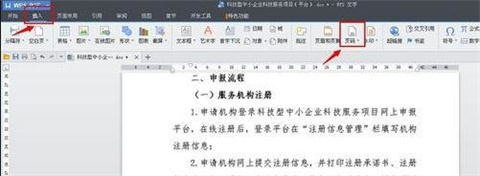
2、点击“页码”后,选择页码下的“页脚中间”格式。
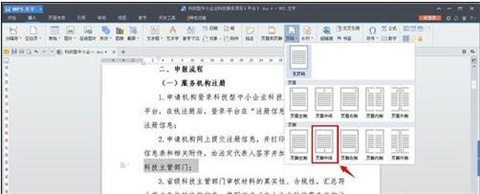
3、点击页脚底部中的“修改页码”。
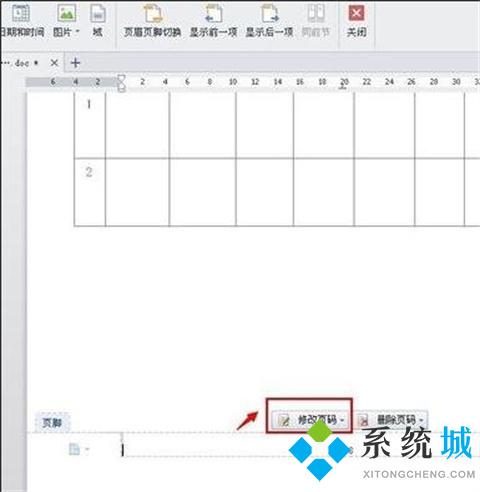
4、然后选择样式下的“第一页,共X页”,点击确定。

5、确定后文档底部就会出现文档的总页数,这样页码就设置完成了。

总结:
1、打开wps文字文档,点击菜单栏中的“插入”下拉选择“页码”。
2、点击“页码”后,选择页码下的“页脚中间”格式。
3、点击页脚底部中的“修改页码”。
4、然后选择样式下的“第一页,共X页”,点击确定。
5、确定后文档底部就会出现文档的总页数,这样页码就设置完成了。
以上的全部内容就是系统城为大家提供的wps页码怎么设置的具体操作方法介绍啦~希望对大家有帮助,还有更多相关内容敬请关注本站,系统城感谢您的阅读!
 站长资讯网
站长资讯网